YouTubeマスター:YouTubeで新しいプレイリストを作成する方法
ウィリアム·デイヴィス | 2025年11月05日更新
正直に言ってみましょう。あなたのYouTubeの「後で見る」キューはどうでしょう?おそらくひどい状態でしょう。素晴らしい動画が忘れ去られていく、デジタルの埃まみれの箱のようです。次回、本当に特定のチュートリアルを見つけられるでしょうか?いいえ。アルゴリズムに支配されるのはもうやめましょう。YouTubeで新しい再生リストを作成する方法をすぐにマスターする必要があります。これは単に整理整頓するだけでなく、デジタルの健全性に関わることです。そして、なんと2分もかかりません。
Contents
YouTube プレイリストを作成する理由
再生リストは何百万人もの登録者数を誇る大物インフルエンサーだけのものだと思っているかもしれません。しかし、考え直してください。再生リストはあなただけのメディア管理のスーパーパワーです。整理されていない履歴をガレージセールのように想像してみてください。あらゆるものが山積みになっています。YouTube で新しい再生リストを作成すると、洗練された分類済みのライブラリが構築されます。これにより、コンテンツが見つけやすくなるだけでなく、より良い習慣が身に付きます。YouTube を学習に使用している場合、集中的なデータサイエンスの講義と子犬の動画を分けてグループ化することは、集中するために不可欠です。コンテンツをアップロードしている場合はどうでしょうか?再生リストは自動的に視聴時間を増加させます。視聴者が 1 つの動画をクリックすると、次の動画がすぐに読み込まれます。これは、自分で構築したトラフィックファネルです。YouTube で無料で再生リストを作成する方法を学ぶことは、整理された視聴のために不可欠なステップです。
クイックスタートガイド:デスクトップ版YouTubeで新しいプレイリストを作成する方法
混乱を解消して明瞭性を高めませんか?デスクトップ方式は、整理整頓への最速のルートです。
ステップ1: 「保存」アイコンを見つけて作成を開始する
まず最初に、新しいリストのアンカーにしたい動画を開きます。プレーヤーのすぐ下までスクロールします。共有、ダウンロード、高評価、そして肝心の「保存」ボタンが表示されます。小さなプラス記号が入った四角いボタンです。これをクリックします。ポップアップメニューが開き、既存の再生リストと、最も重要な「新しい再生リストを作成」オプションが表示されます。とても簡単でしたね?これで、YouTubeで新しい再生リストを作成する方法が半分理解できたことになります。
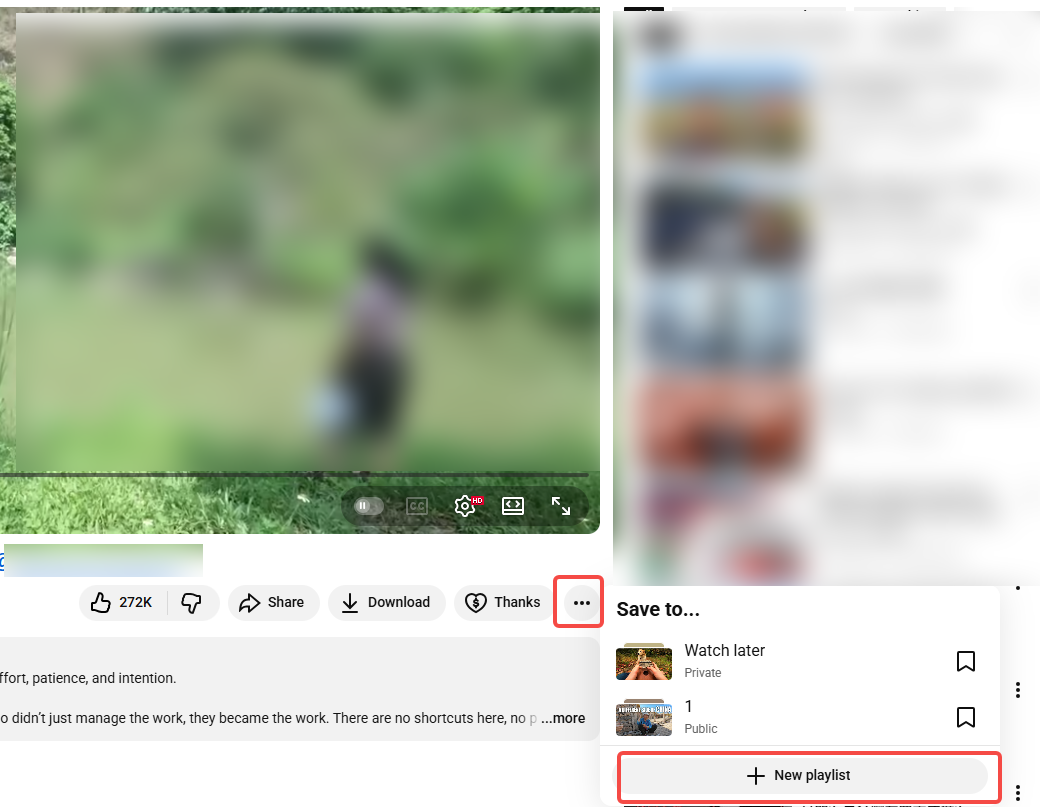
ステップ2: 命名、プライバシー、リストの最終決定
プレイリストに覚えやすい名前を付けましょう。具体的な名前をつけましょう!「音楽」よりも「ワークアウトジャム」の方が効果的です。検索バーに何を入力するか考えてみてください。次に、重要なプライバシー設定です。リストを全世界に公開しますか(公開)。秘密のリンクを知っている人だけに公開しますか(限定公開)。それとも、自分だけの秘密のコレクションにしますか(非公開)。慎重に選択してください。最もプライベートなキュレーションには、非公開が最適です。「作成」ボタンを押してください。おめでとうございます!これで、デスクトッププラットフォームを使ってYouTubeで新しいプレイリストを作成する方法がマスターできました。
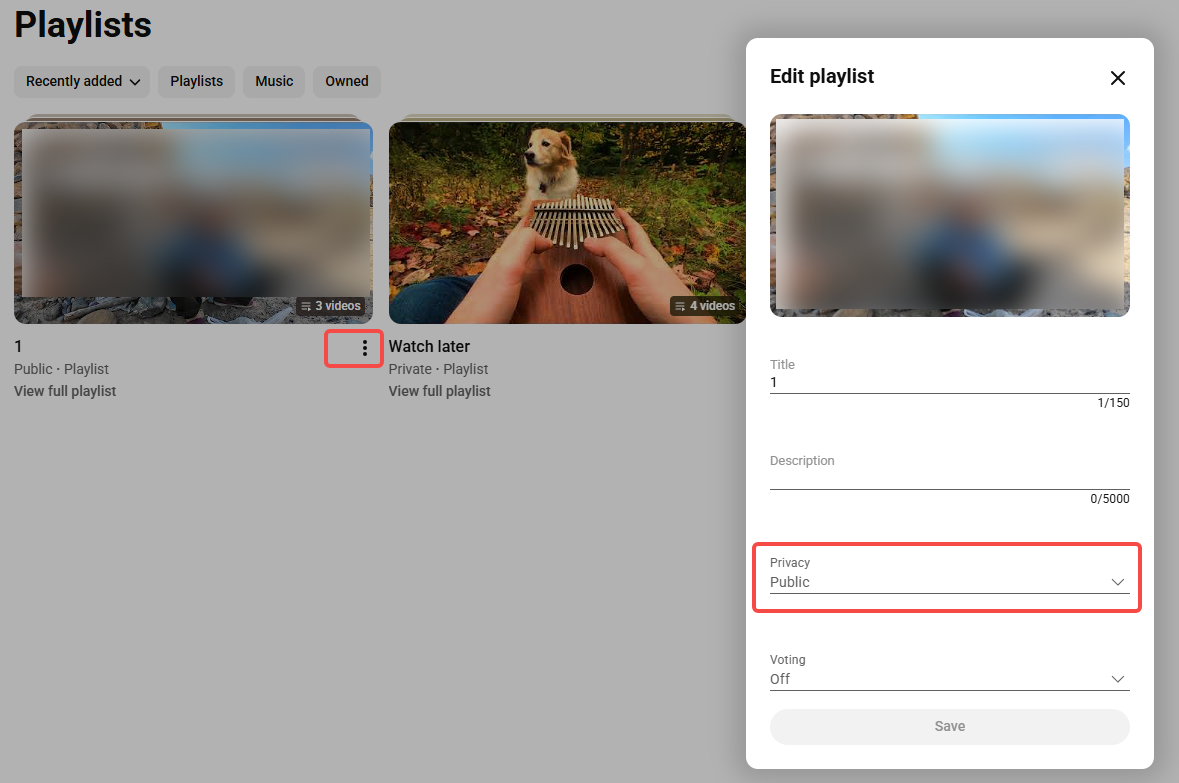
外出先での作成: YouTube モバイルアプリで再生リストを作成する
通常、携帯電話ではスクロールするので、アプリ経由で YouTube でプレイリストを作成する方法を学ぶことは不可欠です。
「図書館」方式:白紙の状態から始める
ゼロからリストを作りたいですか?右下の「ライブラリ」タブをタップしてください。少し下にスクロールすると、「新しい再生リスト」というオプションがあります。それをタップしてください。YouTubeで動画を選択するように短く尋ねられますが、無視して「次へ」をタップし、リストの名前入力に進みます。タイトルを付け、プライバシーを設定して「作成」をタップすると、何も入っていない空のリストが完成します。
ビデオファースト方式:モバイルで素早く保存
この方法は超高速です。素晴らしい動画を見つけたら、画面をタップしてコントロール画面を開きます。画面の隅にある縦に並んだ3つの点(⋮)を探します。それをタップして「再生リストに保存」を選択します。表示されるオプションリストの一番上にある「新しい再生リストを作成」を選択します。名前を付けてプライバシーを設定し、「完了」または「作成」をクリックします。これで動画を追加したと同時に、YouTubeで新しい再生リストを作成する方法も学びました。一石二鳥です!
新しいYouTubeプレイリストの管理と編集
良いプレイリストは、手入れの行き届いた庭のような雰囲気でなければなりません。放置された地下室のような雰囲気ではありません。常に新鮮な気持ちで聴きましょう!
ビデオの追加と削除
さらに動画を追加するには、先ほど説明した「保存」の手順を繰り返し、オプションから新しいリストを選択してください。古いコンテンツや無関係なコンテンツを削除するには?ライブラリに移動し、再生リストを見つけて、削除したい動画の横にある3点メニューをクリックし、「[再生リスト名]から削除」を選択してください。コンテンツを整理することは非常に重要です。
ダウンロードまたは変換が必要ですか?コンテンツクリエイターのためのプロのヒント
ちょっと待ってください。本格的なクリエイターや、オフラインで動画ファイルを扱うデジタルノマドなら、整理整頓だけでは不十分です。変換能力が必要です。まさにスイスアーミーナイフのように鋭いツールです。ぜひ一度お試しください。 BeeconverterYouTube で新しい再生リストを作成する方法がわかったら、次の論理的なステップはそのメディアを管理することです。 Beeconverter ビデオをほぼあらゆる形式に変換するのに優れています(MP4、MKV、 MP3など、あらゆるメディアを高速かつ品質を損なうことなく変換できます。ソーシャルメディアへのアップロード用にファイル形式を変更したり、ローカルで編集したりなど、メディアを加工する必要がある場合、このツールは必須です。YouTubeで再生リストを作成する基本をマスターしたプロが選ぶツールです。
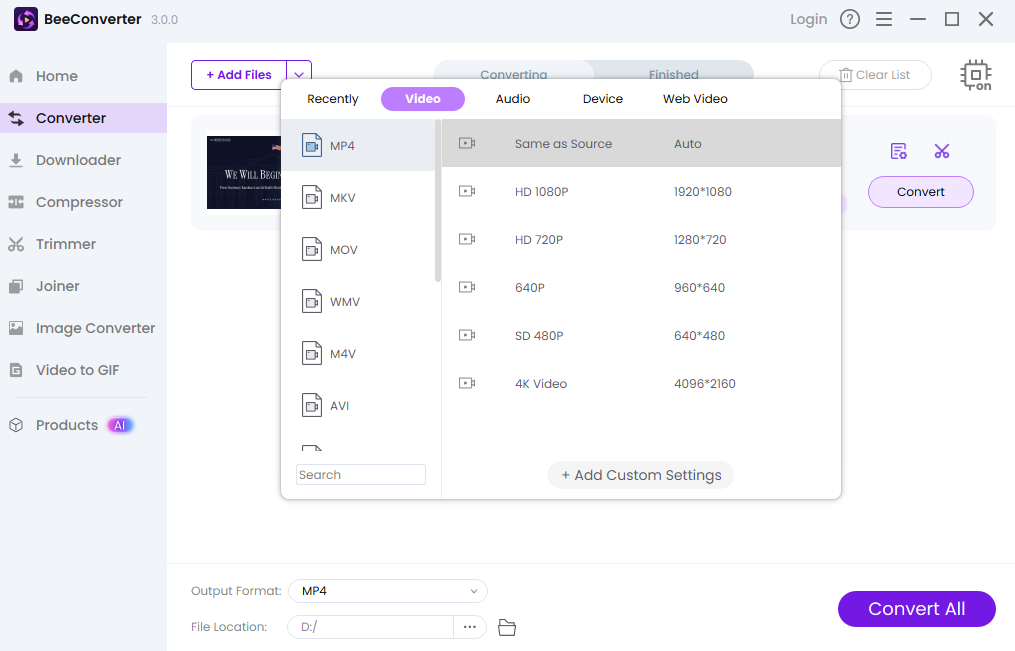
プレイリストの準備ができました。次は何ですか?
できました!YouTubeで新しい再生リストを作成する方法を完璧にマスターしました。もう履歴を必死に探す必要はありません。お気に入りのコンテンツをすべて保存できる、整理整頓された専用の聖域ができました。公開リストを共有して影響力を高め、プライベートリストは集中して勉強する時間に活用しましょう。雑然とした状態からコントロールへと移行しました。デジタルでコントロールされているという感覚は最高ではないでしょうか?
